
Mục lục:
- Tác giả John Day [email protected].
- Public 2024-01-30 13:34.
- Sửa đổi lần cuối 2025-01-23 15:15.



Xin chào và chào mừng bạn đến với Tài liệu hướng dẫn đầu tiên của tôi!
Trong phần hướng dẫn này, tôi sẽ chỉ cho bạn cách tạo Dây trượt thông minh của riêng bạn. Máy đếm dây nhảy thông minh là một thiết bị theo dõi hoạt động nhảy dây hàng ngày của bạn và lưu trữ dữ liệu trên đám mây. Nó gửi dữ liệu đến trình duyệt trong thời gian thực khi bạn đang bỏ qua. Bạn có thể xem dữ liệu đó trên trình duyệt trên máy tính xách tay / điện thoại thông minh của mình. Nó hiển thị số lần bỏ qua, tốc độ bỏ qua mỗi phút và lượng calo bị đốt cháy. Nó ghi cùng một dữ liệu vào Thingspeak sau phiên làm việc. Vì vậy, nếu bạn muốn khỏe mạnh hoặc muốn giảm cân, thiết bị này là dành cho bạn.
Bước 1: Thu thập các bộ phận và công cụ


Đây là danh sách các thành phần cần thiết. Mạch không phức tạp. Về cơ bản, nó bao gồm Wemos d1 mini, bộ mã hóa vuông góc, pin và một công tắc.
Các thành phần:
- 1x Wemos d1 mini
- 1x Bộ mã hóa quay
- Pin LiPo 1x 3.7v 500mAh
- 1x Công tắc trượt nhỏ
Vòng bi 1x 608ZZ
Vòng bi 1x 624ZZ
1x M4 Bolt (1 inch)
2x M4 Đai ốc
4x vít gắn 0,320 inch
Công cụ cần thiết:
- Máy in 3D bạn có thể sử dụng dịch vụ trực tuyến
- Sắt hàn và thiếc
- Tua vít và kìm.
- Thợ thoát y dây
Bước 2: In 3D

Có hai tay cầm để bỏ dây, một tay cầm để giữ tất cả các thiết bị điện tử và giữ một đầu của sợi dây và một tay cầm khác để giữ đầu kia của sợi dây. Tôi đã đính kèm tất cả các tệp stl. Tôi đã sử dụng Flashforge Creator pro với đầu phun 0,4mm và cài đặt bình thường và có hỗ trợ. Bạn cũng có thể tải xuống tất cả các tệp từ Thingiverse.
Bước 3: Xây dựng mạch
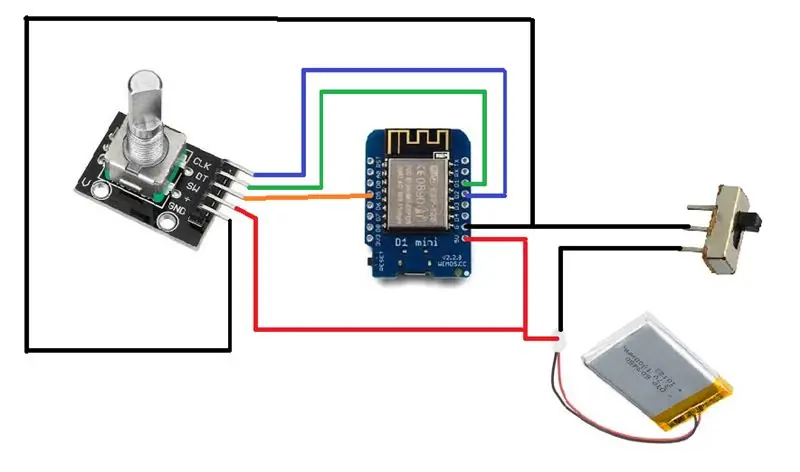


Giao diện của bộ mã hóa quay:
CLK → D2
DT → D1
SW → D5
GND → Gnd
+ → 5v
Bộ mã hóa quay được sử dụng để đếm số lần bỏ qua. Bộ mã hóa quay này còn được gọi là bộ mã hóa cầu phương hoặc bộ mã hóa quay tương đối và đầu ra của nó là một chuỗi các xung sóng vuông.
Trước khi hàn, hãy chèn phần encoder_knob vào bộ mã hóa quay và chèn M4 Nut vào đó như trong hình.
Kiểm tra tất cả các bộ phận trước khi hàn. Hàn tất cả các thành phần như được hiển thị trong sơ đồ mạch. Sử dụng tay cầm chính trong khi hàn để bạn có được ý tưởng hợp lý về chiều dài dây và vị trí đặt linh kiện. Sử dụng các hình ảnh như một tài liệu tham khảo.
Bước 4: Đặt Vòng bi và Điện tử



Lấy tay cầm chính và vòng bi 624zz. Lắp vòng bi 624zz vào tay cầm chính như trong hình. Nếu bạn đã tháo tất cả các giá đỡ được in 3D ra khỏi tay cầm chính đúng cách thì ổ trục sẽ nằm khít hoàn toàn trong lỗ. Vòng bi được sử dụng để giảm ma sát và quay trơn tru.
Trước khi đặt tất cả các thiết bị điện tử vào bên trong, hãy đảm bảo mọi thứ hoạt động bình thường. Sử dụng mã đính kèm để kiểm tra bộ mã hóa. Tải lên bản phác thảo này trong Wemos d1 mini, mở màn hình nối tiếp và xoay bộ mã hóa và kiểm tra kết quả trên màn hình nối tiếp.
Bây giờ, đặt tất cả các thành phần điện tử đã được hàn vào tay cầm chính như trong hình. Đảm bảo dây không bị rối với bộ mã hóa quay. Bộ mã hóa quay sẽ quay mà không có bất kỳ sự can thiệp nào.
Bước 5: Gắn dây vào tay cầm chính



Bây giờ lấy phần dây thừng, M4 Nut và M4 bolt. Chèn Đai ốc m4 vào dây đeo và sau đó lắp Chốt M4 vào Đai ốc.
Lấy phần string_holder đã chèn bu lông và gắn nó vào Nut trên bộ mã hóa quay. Để gắn nó vào bộ mã hóa Rotary, hãy chèn nó qua lỗ ở mặt trước. Bây giờ Xoay nó để sửa chữa với bộ mã hóa quay.
Đặt phần mainHandle_cover lên trên để che đi phần vỏ. Sử dụng vít gắn 0,320 inch để cố định nó.
Tháo sợi dây ra khỏi sợi dây thừng đã làm sẵn và gắn một đầu vào phần wire_hoder. Sử dụng các hình ảnh để tham khảo.
Kiểm tra bộ mã hóa vòng quay wheater có quay trơn tru hay không bằng cách xoay dây bằng tay. Ngoài ra, hãy đảm bảo rằng bạn có thể nhấn nút của bộ mã hóa quay bằng cách nhấn vào phần wire_holder. Nếu bộ mã hóa quay quay trơn tru và bạn có thể nhấn nút trên bộ mã hóa quay thì Tay cầm chính đã sẵn sàng.
Bước 6: Lắp ráp tay cầm thứ hai




Bước này là tùy chọn. Bạn cũng có thể sử dụng tay cầm của dây nhảy làm sẵn.
Sử dụng các bộ phận được in 3d này để lắp ráp tay cầm thứ hai: second_handle, secondHandle_cover và secondHandle_ropeHolder.
Trước khi lắp ráp, hãy đảm bảo rằng bạn đã làm sạch tất cả các hỗ trợ in 3d từ tay cầm thứ hai. Sử dụng máy khoan hoặc kìm để làm sạch giá đỡ.
Lấy vòng bi 608zz và lắp nó vào lỗ ở mặt trước của tay cầm. Sau đó lấy các đầu khác của sợi dây và luồn vào tay cầm thứ hai qua lỗ chịu lực. Bây giờ cắm đầu dây vào giá đỡ dây và kéo dây để giá đỡ dây sẽ được cố định trong lỗ của ổ trục. Sau đó, che phần cuối của tay cầm thứ hai bằng cách gắn nắp.
Bước 7: Lắp ráp dây trượt



Sau khi lắp ráp cả hai tay cầm, dây nhảy của bạn sẽ trông như thế này. Bây giờ nhảy dây đã sẵn sàng. hãy làm cho nó trở nên Thông minh bằng cách tải lên mã trong Wemos.
Bước 8: Giải thích mã
Hoạt động của thiết bị này rất đơn giản. Có 4 phần chính, đầu tiên là kết nối wifi, thứ hai là đếm số lượt bỏ qua, thứ ba là tính toán tỷ lệ bỏ qua và lượng calo đốt cháy và thứ tư là gửi dữ liệu này đến trang web và đăng nhập dữ liệu này vào Thingspeak.
Kết nối với WiFi:
WiFiManager là một thư viện tuyệt vời để thêm vào các dự án ESP8266 của bạn vì khi sử dụng thư viện này, bạn không còn phải mã hóa thông tin đăng nhập mạng (SSID và mật khẩu) của mình. ESP của bạn sẽ tự động tham gia một mạng đã biết hoặc thiết lập một Điểm truy cập mà bạn có thể sử dụng để định cấu hình thông tin đăng nhập mạng. Đây là cách quá trình này hoạt động:
Đếm số lần bỏ qua:
Tôi đã sử dụng cùng một mã mà chúng tôi đã sử dụng để kiểm tra bộ mã hóa để đếm số lần bỏ qua. Đối với 1 bộ mã hóa bỏ qua cung cấp số đếm 5 trên màn hình nối tiếp. Tôi đã thử với 50 lần bỏ qua, sau đó tôi lấy tổng số trung bình của bộ mã hóa cho 1 lần bỏ qua. Sau một số thử nghiệm và thử nghiệm, đối với 1 lần bỏ qua bộ mã hóa sẽ đếm số lượng là 5. Vì vậy, nếu số lần bỏ qua của bộ mã hóa là 5 thì điều đó có nghĩa là 1 lần bỏ qua đã hoàn thành.
Tính tỷ lệ bỏ qua:
Để tính toán tỷ lệ bỏ qua mỗi phút, tôi đã lưu trữ thời gian bắt đầu bằng cách sử dụng hàm millis () trong một biến. Nó tính toán tỷ lệ bỏ qua sau mỗi 20 lần đếm bằng cách sử dụng công thức này, Tỷ lệ bỏ qua = số lần bỏ qua / thời gian Đã bỏ qua * 60
Tính toán lượng calo bị đốt cháy:
Mọi hoạt động đều cần một mức chi phí năng lượng khác nhau. Đi bộ với tốc độ thoải mái chắc chắn sẽ đốt cháy ít calo hơn so với chạy hoặc thể dục nhịp điệu. Mức tiêu hao năng lượng này thường được thể hiện trong MET - Tương đương trao đổi chất của một nhiệm vụ. Số đo này cho bạn biết bạn đốt cháy bao nhiêu calo mỗi giờ hoạt động và trên một kg trọng lượng cơ thể. Bạn có thể dễ dàng chọn một trong nhiều loại hoạt động trong máy tính lượng calo đốt cháy của chúng tôi. Ví dụ: đi bộ có giá trị MET là 3,8, trong khi đi bộ đường dài đã là 6. Giá trị này càng cao, nhiệm vụ càng đòi hỏi nhiều năng lượng hơn. Vậy chính xác thì 1 MET là gì? Nó được định nghĩa là tỷ lệ năng lượng tiêu tốn trên một đơn vị thời gian trong một hoạt động thể chất cụ thể với giá trị tham chiếu là 3,5 ml O₂ / (kg · min). Sau một số tính toán lại và chuyển đổi mililit oxy thành calo, chúng tôi đi đến công thức cuối cùng: calo = T * 60 * MET * 3.5 * W / 200 trong đó T là thời gian hoạt động tính bằng giờ và W là trọng lượng của bạn tính bằng kg. Máy tính lượng calo đốt cháy của chúng tôi sử dụng công thức trên để ước tính lượng calo đốt cháy chính xác nhất. Nếu bạn muốn thực hiện các phép tính của mình bằng tay, bạn cũng có thể sử dụng phiên bản đơn giản của phương trình này: calo = MET * T * W Phương trình này dựa trên phép tính gần đúng nói rằng 1 MET = 1 kcal / (kg * h). Nó không đúng 100%; tuy nhiên, nó cung cấp một kết quả đủ tốt có thể được sử dụng để ước tính lượng calo mất đi. Để biết thêm chi tiết về điều này:
Hiển thị số lượng trên trang web:
Sau khi có tất cả dữ liệu, chúng tôi sẽ gửi dữ liệu này đến trang web bằng cách sử dụng WebSocket. WebSocket là công nghệ giữ cho kết nối TCP luôn mở, vì vậy bạn có thể liên tục gửi dữ liệu qua lại giữa ESP và máy khách, với độ trễ thấp. Và vì đó là TCP, bạn chắc chắn rằng các gói sẽ đến nơi nguyên vẹn.
ESP lưu trữ một trang web với điểm số ở trung tâm và tỷ lệ bỏ qua và lượng calo bị đốt cháy ở trên cùng. 1 thanh trượt ở góc trên bên phải để đặt trọng lượng của người đang thực hiện hoạt động bỏ qua. Giá trị Trọng lượng được truyền từ trình duyệt tới ESP thông qua kết nối WebSocket. Để bắt đầu phiên hoạt động bỏ qua, hãy nhấn nút của bộ mã hóa và bắt đầu hoạt động. Bạn có thể thấy số lượt bỏ qua trong thời gian thực trên trang web.
Tải dữ liệu lên Thingspeak:
ThingSpeak là một dịch vụ web miễn phí cho phép bạn thu thập và lưu trữ dữ liệu cảm biến trên đám mây và phát triển các ứng dụng Internet of Things. Tạo tài khoản trên Thingspeak và tạo kênh mới. Tạo ba trường cho kênh đó. Một cho số lần bỏ qua, trường thứ hai cho tỷ lệ bỏ qua và trường thứ ba cho lượng calo bị đốt cháy. Sử dụng kênh Write_Key trong mã. Để tải dữ liệu lên Thingspeak, sau khi bạn thực hiện xong hoạt động bỏ qua của mình, hãy nhấn lại nút tương tự. ESP sẽ tải dữ liệu lên Thingspeak.
Bước 9: Tải lên mã


Trước khi tải mã lên, hãy thay đổi khóa Thingspeak trong mã. Tạo một kênh mới trên Thingspeak và sử dụng khóa của kênh đó trong mã. Tạo tài khoản trên Thingspeak nếu bạn chưa quen với Thingspeak, tạo một kênh mới và sử dụng khóa kênh đó tại đây.
Sử dụng cáp micro USB để lập trình thiết bị Wemos d1 mini. Mở Arduino IDE và tải lên mã này.
Bước 10: Hãy bắt đầu bỏ qua
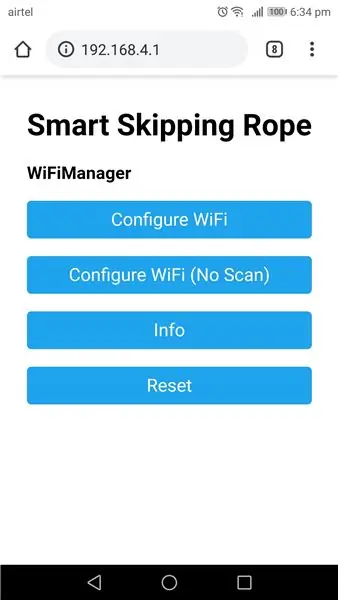
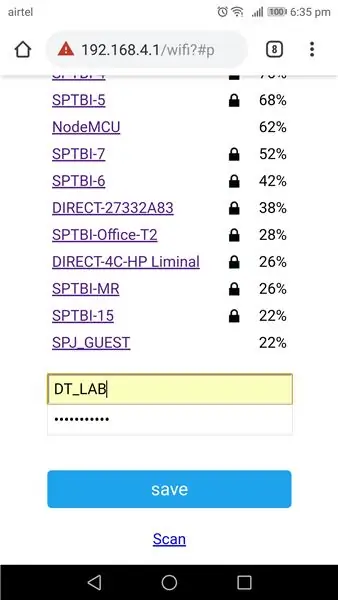
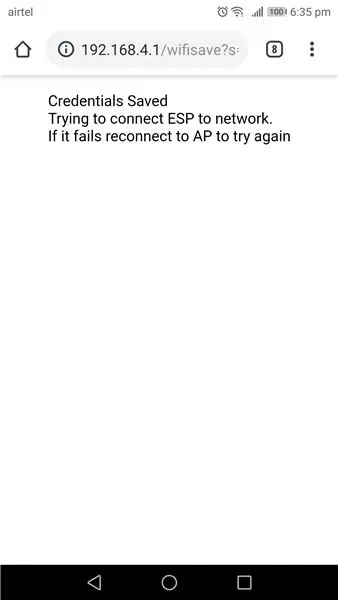
- Sau khi tải mã lên thiết bị Wemos, hãy tháo cáp micro USB và bật công tắc để cấp nguồn cho Wemos d1 mini qua pin.
- Sau khi bật nguồn, Kết nối thiết bị Wemos với mạng WiFi. Để kết nối nó với WiFi, Bạn có thể sử dụng điện thoại di động / máy tính xách tay của mình để kết nối với thiết bị dây nhảy thông minh. Sau đó, mở trình duyệt của bạn và nhập địa chỉ IP sau: 192.168.4.1. Thao tác này sẽ tải trang web tiếp theo, nơi bạn có thể đặt thông tin đăng nhập Wi-Fi của mình. Giờ đây, bạn có thể kết nối dây Skipping thông minh của mình với mạng WiFi bằng cách sử dụng trang này.
- Sau khi kết nối thiết bị của bạn với mạng Wi-Fi, hãy tìm địa chỉ IP của thiết bị không dây của bạn. Sử dụng fing (ứng dụng android / ios) hoặc ứng dụng quét IP nâng cao để tìm địa chỉ IP. Mở trình duyệt Web trên điện thoại hoặc máy tính xách tay của bạn và nhập địa chỉ IP này và nhấn enter. Bạn sẽ thấy trang truy cập bỏ qua.
- Đặt trọng lượng chính xác bằng cách sử dụng thanh trượt ở góc trên bên phải.
- Nhấn nút trên bộ mã hóa để bắt đầu hoạt động. Bây giờ bạn có thể thực hiện hoạt động bỏ qua của mình. Bạn có thể thấy số lần bỏ qua, tỷ lệ bỏ qua và lượng calo bị đốt cháy trên trang web trong khi bỏ qua.
- Nhấn lại nút tương tự khi bạn hoàn tất hoạt động bỏ qua của mình. Sau khi nhấn nút lần thứ hai, tất cả dữ liệu (số lần bỏ qua, tỷ lệ bỏ qua và lượng calo đã đốt cháy) sẽ được tải lên Thingspeak. Vì vậy, bạn có thể theo dõi hoạt động bỏ qua hàng ngày của mình.
- Trong một lần sạc, nếu bạn sử dụng liên tục 2-3 giờ mỗi ngày, thiết bị này có thể kéo dài đến 7-8 ngày. Để sạc pin, hãy kết nối cáp micro USB với thiết bị Wemos và pin sẽ bắt đầu sạc. (giữ công tắc BẬT trong khi sạc). Tháo cáp micro USB sau một giờ vì không có bất kỳ chỉ báo nào đang sạc.
Thích bỏ qua, Giữ sức khỏe và Luôn sáng tạo.
Đề xuất:
Đèn LED để bàn thông minh - Chiếu sáng thông minh W / Arduino - Neopixels Workspace: 10 bước (có hình ảnh)

Đèn LED để bàn thông minh | Chiếu sáng thông minh W / Arduino | Neopixels Workspace: Ngày nay chúng ta dành nhiều thời gian ở nhà, học tập và làm việc ảo, vậy tại sao không biến không gian làm việc của chúng ta trở nên tuyệt vời hơn với hệ thống chiếu sáng tùy chỉnh và thông minh dựa trên Arduino và Ws2812b LED. Sau đây tôi chỉ cho bạn cách xây dựng Smart của bạn Đèn LED để bàn
Biến điện thoại thông minh không sử dụng thành màn hình thông minh: 6 bước (có hình ảnh)

Biến điện thoại thông minh không sử dụng thành màn hình thông minh: Hướng dẫn Deze có trong het Engels, voor de Nederlandse versie klik hier Bạn có điện thoại thông minh (cũ) chưa sử dụng? Biến nó thành một màn hình thông minh bằng Google Trang tính và một số bút và giấy, bằng cách làm theo hướng dẫn từng bước dễ dàng này. Khi bạn hoàn thành
Đồng hồ báo thức thông minh: Đồng hồ báo thức thông minh được làm bằng Raspberry Pi: 10 bước (có hình ảnh)

Đồng hồ báo thức thông minh: Đồng hồ báo thức thông minh được làm bằng Raspberry Pi: Bạn đã bao giờ muốn có một chiếc đồng hồ thông minh chưa? Nếu vậy, đây là giải pháp cho bạn! Tôi đã làm Đồng hồ báo thức thông minh, đây là đồng hồ mà bạn có thể thay đổi thời gian báo thức theo trang web. Khi chuông báo thức kêu, sẽ có một âm thanh (còi) và 2 đèn sẽ
Quay số thông minh - Điện thoại truyền thống thông minh tự động sửa lỗi: 8 bước

Smart Dial - Điện thoại truyền thống thông minh tự động sửa lỗi: Smart Dial là điện thoại tự động sửa lỗi thông minh được tạo ra cho người cao tuổi có nhu cầu đặc biệt và nó cho phép người cao tuổi quay số trực tiếp từ điện thoại truyền thống mà họ quen dùng. Chỉ nhờ hoạt động tình nguyện tại một trung tâm chăm sóc người cao niên địa phương mà tôi
Cách điều khiển Công tắc thông minh cơ bản dựa trên Sonoff ESP8266 với điện thoại thông minh: 4 bước (có hình ảnh)

Cách điều khiển Công tắc thông minh cơ bản dựa trên Sonoff ESP8266 bằng điện thoại thông minh: Sonoff là dòng thiết bị dành cho Nhà thông minh do ITEAD phát triển. Một trong những thiết bị linh hoạt và rẻ tiền nhất từ dòng đó là Sonoff Basic. Đây là một công tắc hỗ trợ Wi-Fi dựa trên một con chip tuyệt vời, ESP8266. Bài viết này mô tả cách thiết lập Cl
